Экспорт категорий
С помощью экспорта категорий Вы сможете выгружать структуру и параметры категорий в таблице формата csv (в том числе параметры категорий фильтров).
В файл экспорта попадут те категории и те свойства этих категорий, которые Вы выберете в настройках экспорта. Все выбранные параметры категорий будут представлены в файле в виде столбцов, а выбранные категории - в виде строк таблицы.
Обязательными для выгрузки являются такие параметры как: уровень вложенности, название и ID категории.
В полученный файл при необходимости можно вносить корректировки (неиспользуемые Вами колонки могут быть удалены, расположение колонок также может быть изменено) и загружать его в качестве файла импорта категорий.
Однако, спешим Вас предостеречь от опрометчивых правок перед импортом. Изменение содержимого ячеек шапки, а также непродуманное изменений уровней вложенности категорий может привести к непредсказуемым результатам при импорте.
Рассмотрим, как осуществляется выгрузка информации о категориях.
Шаг 1
Для начала перейдите по ссылке "Экспорт" в разделе редактирования магазина.

Шаг 2
В открывшемся окне перейдите к вкладке "Категории".
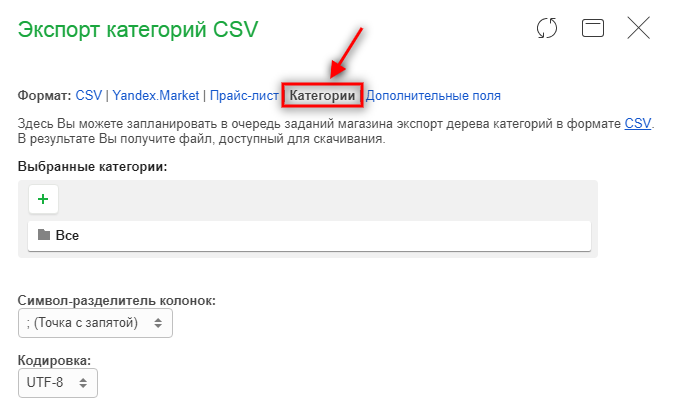
Шаг 3. Выбранные категории
В блоке "Выбранные категории" нажмите на кнопку "+" и в открывшемся окне отметьте те категории, данные о которых Вы хотите выгрузить в файл (при необходимости Вы можете отметить категории-фильтры в том числе).
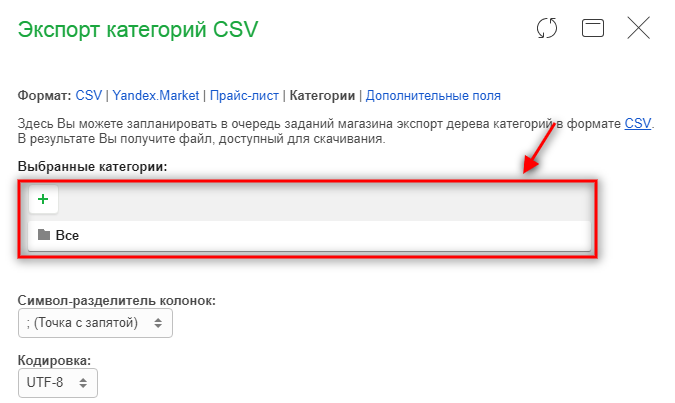
Шаг 4. Символ-разделитель колонок
Символ разделитель колонок - укажите, какой символ необходимо использовать в качестве разделителя в файле экспорта.
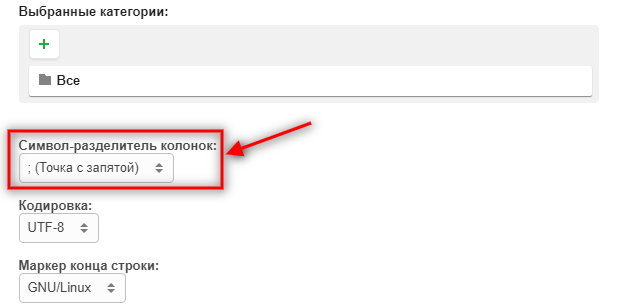
Обратите внимание!
- При выборе в качестве символа-разделителя колонок табуляции ({TAB}) рекомендуем Вам открывать выгруженный файл экспорта в редакторе LibreOffice. Если же Вы решите воспользоваться MS Excel - для корректного отображения файла необходимо его открыть через вкладку “Данные” - кнопка “Из текста”.
Шаг 5. Кодировка
Выберите удобный для Вас способ кодировки.
- Выберите кодировку Windows-1251 в случае, если Вы являетесь пользователем операционной системы Microsoft Windows.
- Выберите Кодировку UTF-8 следует выбирать в случае, если Вы являетесь пользователем UNIX-подобных операционных систем.
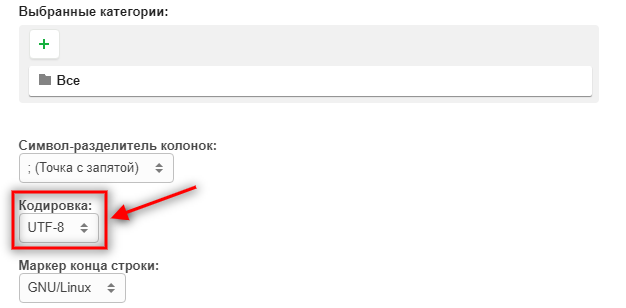
Шаг 6. Маркер конца строки
В поле "Маркер конца строки" выберите тот вариант, который соответствует операционной системе, установленной на ПК, с помощью которого в дальнейшем планируется открыть файл экспорта.
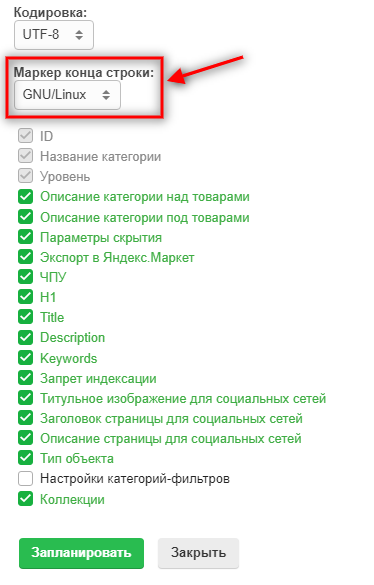
Шаг 7. Данные для экспорта
Далее Вам необходимо отметить, какие данные категорий Вы хотите видеть в файле экспорта:
- ID (экспортируется по умолчанию, недоступно для исключения) - в файле импорта по умолчанию присутствует столбец с уникальными идентификационными номерами категорий.
- Название (экспортируется по умолчанию, недоступно для исключения) - также как и ID столбец с названиями категорий всегда попадает в файл экспорта.
- Уровень (экспортируется по умолчанию, недоступно для исключения) - уровень вложенности категории, другими словами ее дочернее отношение к категории предыдущего уровня. У родительских категорий уровень = 1, у дочерних по отношению к ним подкатегорий = 2, у категорий, являющихся подкатегориями дочерних категорий второго уровня = 3 и т.д. При внесении правок в файл экспорта для дальнейшего его импортирования обращайте особое внимание на столбец с уровнями - нарушение порядка вложенности может привести к некорректному формированию дерева категорий.
- Описание над товарами - данное поле будет отображать подробное описание категории над товарами в HTML.
- Описание под товарами - по аналогии с предыдущим полем сюда будут попадать значения из описания категорий под товарами.
- Параметры скрытия - в данном поле будут указаны параметры скрытия/отображения категории:
- 0 = категория отображается,
- 1 = категория скрыта без доступа,
- 2 = категория скрыта с доступом по прямой ссылке.
- Экспорт в Яндекс.Маркет - в файл экспорта попадет столбец с информацией об экспорте категории в YML:
- 0 = категория не экспортируется в YML,
- 1 = категория экспортируется в YML.
- ЧПУ - в файл экспорта будет добавлен столбец с адресами (ЧПУ) категорий.
- H1 - в файл экспорта будет добавлен столбец с SEO-параметрами H1 категорий.
- Title - в файл экспорта будет добавлен столбец с SEO-параметрами Title (заголовок) категорий.
- Description - в файл экспорта будет добавлен столбец с SEO-параметрами Description (описание) категорий.
- Keywords - в файл экспорта будет добавлен столбец с SEO-параметрами Keywords (ключевые слова) категорий.
- Запрет индексации - в файл попадет информация о значении параметра "Запретить индексацию страницы" в категории:
- 0 - all, то есть разрешить индексацию, открыть ссылки для бота (страница индексируется и поисковый бот может переходить по ссылкам с данной страницы),
- 1 - none, то есть запретить индексацию, закрыть ссылки для бота (страница не индексируется и поисковый бот не может переходить по ссылкам),
- 2 - noindex, follow, то есть запретить индексацию, открыть ссылки для бота (страница не индексируется, но поисковый бот может переходить по ссылкам),
- 3 - index, nofollow, то есть разрешить индексацию, закрыть ссылки для бота (страница индексируется, но поисковый бот не может переходить по ссылкам).
- Титульное изображение для социальных сетей - в файл будет добавлено значение соответствующего мета-тега социальных сетей.
- Заголовок страницы для социальных сетей - в файл будет добавлено значение соответствующего мета-тега социальных сетей.
- Описание страницы для социальных сетей - в файл будет добавлено значение соответствующего мета-тега социальных сетей.
- Тип объекта - в файл будет добавлено значение соответствующего мета-тега социальных сетей.
- Настройки категорий-фильтров - в данный столбец попадет содержимое поля "Настройка фильтра" категорий-фильтров (у простых категорий в столбце будет пусто).
- Коллекции - в файл попадут ID тех коллекций (в списке коллекций ID - это число, указываемое через символ "#" справа от названия коллекции), в которых лежат категории(каждый тип коллекции - в отдельном столбце). Если это основная категория коллекции (для коллекций видов "Аксессуары"/"Рекомендуемые") или если коллекция формируется в виде общего списка ("Похожие"/"Комплект"), ID будет указан просто в виде числа. Если категория является дочерней (если это "Аксессуары"/"Рекомендуемые" - товары этой категории являются аксессуарами или рекомендуемыми) - в виде числа с меткой (1).
Обратите внимание - все мета-теги социальных сетей попадут в файл экспорта только если они включены в "SEO панели".
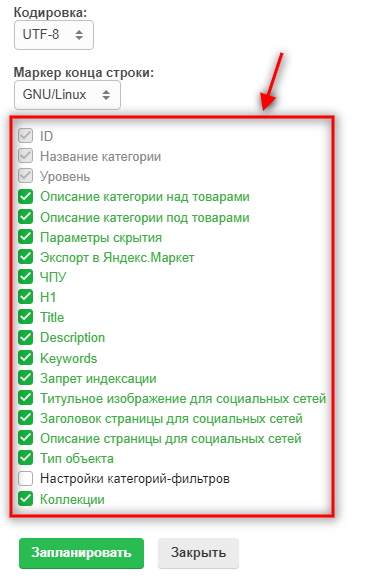
Шаг 8
После настройки экспорта нажмите "Запланировать".
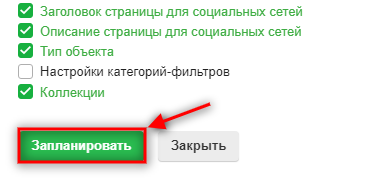
Шаг 9
В открывшемся окне можно просмотреть информацию о том, успешно ли запланирован экспорт категорий, и узнать ID задания на сервере. В случае если экспорт запланирован успешно, нажмите кнопку "Закрыть".

Далее в "Очереди заданий" появится Ваш файл, которому будет присвоен сперва статус "В очереди", а затем - "Выполняется".

Через некоторое время (зависит от количества заданий в очереди) статус сменится на "Готово", теперь Вы можете сохранить файл, нажав на его название левой кнопкой мыши.

